

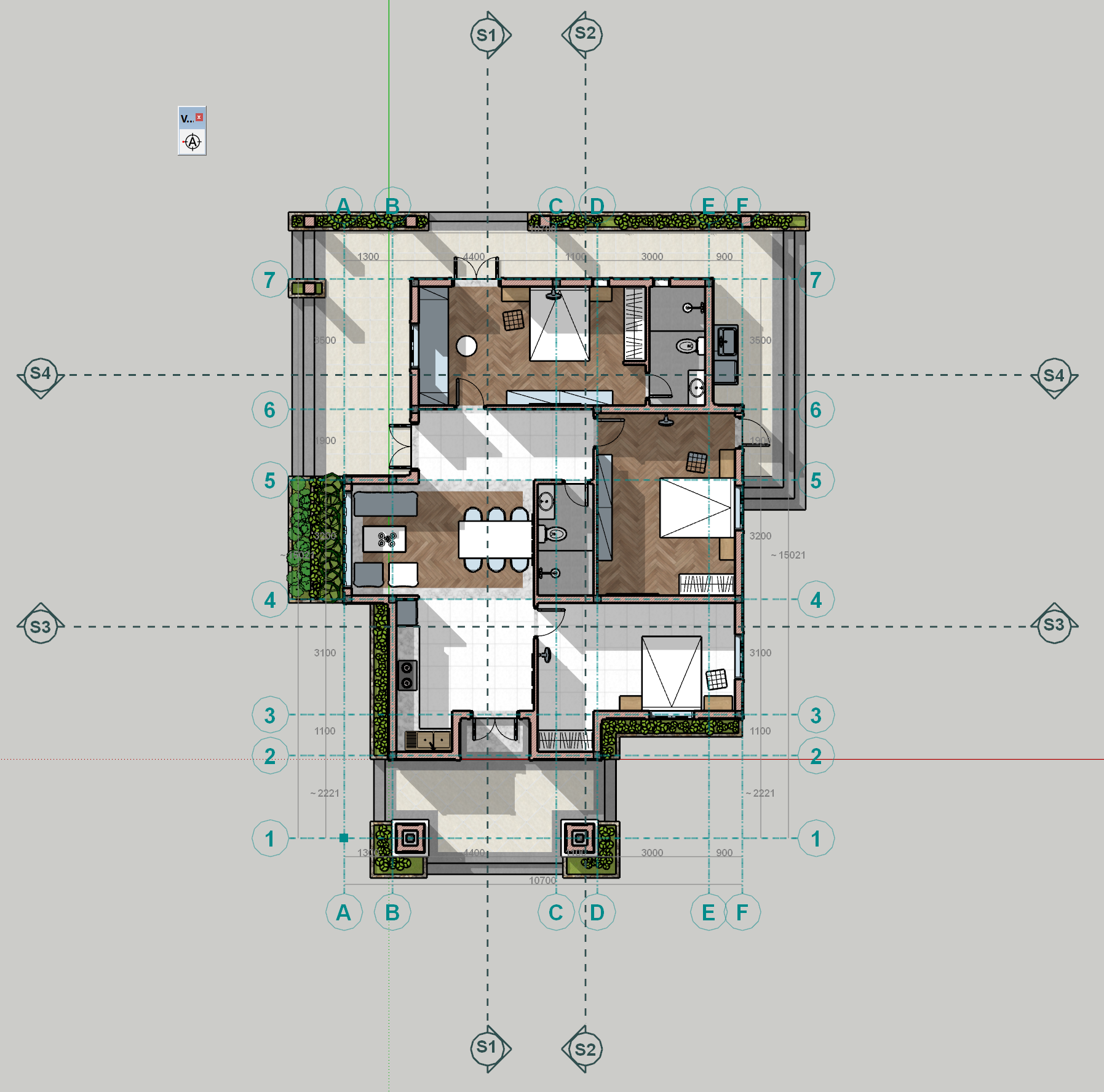
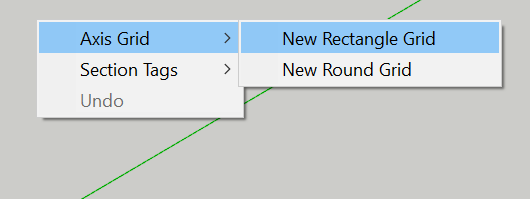
VBO轴网是用于在SketchUp模型中创建建筑柱轴网并将其放置在布局中的工具集。它还将剖面符号标记到布局中的SketchUpModel视图。 要求: Windows OS 10或更新版本(仅限PC) SketchUp 2019或更新版本 版本:1.0.2 购买后,您将在第一封电子邮件中获得安装程序打包(.zip)。包含许可证密钥的电子邮件将在12小时内发送。您可以在两台可以同时运行的单独计算机上激活许可证。如果要添加第三台计算机,则必须使用"工具/此计算机上的VBO网格xxx/停用许可证"菜单停用另一台计算机中的VBO网格 当插件有新的更新时,您将收到一封电子邮件。 用法: 一。创建网格: 点击VBO网格的工具栏按钮,如果有任何网格系统是以前创建的,该工具将显示网格。如果不是的话,就没有表演了。可以将新网格添加到最近的系统或空白系统。 单击鼠标右键,然后选择"网格/新建矩形网格"或"网格/新建圆形网格"。然后,可以使用该工具为新网格系统的主方向绘制矢量。 2。编辑网格 2.1条。将鼠标悬停在网格的实体上,这些函数基于工具选择的内容。见下文 2.1.1条。在网格基点(原点)上悬停 选定的网格系统将变为红色,鼠标光标将变为平移图标。将鼠标拖动到要将网格移动到的位置。这个动作只会将网格绕着氧平面移动。拖动时按住Shift键可以选择网格的级别(高度)。 上下文菜单: -删除网格 -获取布局代码 -跟踪轴 -清除轴 2.1.2条。悬停在网格的基轴气泡上 选定的轴将变为蓝色,鼠标光标将变为旋转图标。拖动鼠标围绕网格的bae点旋转网格。第一个触摸的气泡也会添加一个flip命令。如果要再次翻转,请选择另一个气泡。 上下文菜单: -更改名称函数 -复制 -获取布局代码 -跟踪轴 -清除轴 2.1.3条。悬停在轴的气泡上 选定的轴将变为红色,鼠标光标将变为移动图标。拖动鼠标沿系统方向移动网格。 上下文菜单: -更改名称函数 -删除 -复制 -获取布局代码 -跟踪轴 -清除轴 2.1.4条。在维度上悬停 选定的维度将变暗,鼠标光标将变为铅笔图标。双击文本以编辑尺寸。此测量将影响(移动)系统基点的下一个轴。 2.2条。功能 2.2.1条。删除网格 删除选定网格。 2.2.2条。清除轴 移除所有网格和轴。 2.2.3条。获取布局代码 见3.2。 2.2.4条。更改名称函数 该工具将要求您为网格输入一个"名称函数"。这将添加到当前网格系统的第一个轴。其他轴将根据字母表规则命名。 2.2.5条。复制 向网格添加新轴。新轴将放置在选定轴(500 mm)旁边。命名将自动更新。 2.2.6条。删除 删除选定轴 2.2.7条。跟踪轴 见3.1。 三。导出网格 3.1条。跟踪轴 退出工具时将不显示网格。因此,如果需要跟踪网格,选择此命令,程序将创建一组构造线来调整轴。 3.2条。获取布局代码(仅适用于Windows PC) 这个特性创建了一个ruby代码,用于根据在skp模型中创建的网格信息在布局中重新绘制axis系统。填写表格,然后将代码放入剪贴板。将代码粘贴到LayOut中的Ruby控制台并按Enter键运行它。 设置窗体: -从边界偏移气泡 以当前模型的长度单位定义气泡到SketchUp模型边界的距离。如果将其保留为零,则将网格放置在SketchUp模型的边界内。 -布布尔半径 以当前模型的长度单位定义气泡的半径。 -尺寸 定义程序如何放置轴网尺寸。 -长度单位 为尺寸定义布局的长度单位 -抑制维度单位 定义尺寸标注的长度单位抑制。 四。剖面标记 4.1条。显示剖面 4.2条。获取布局代码
 SU插件百科
SU插件百科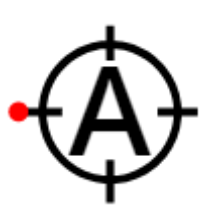





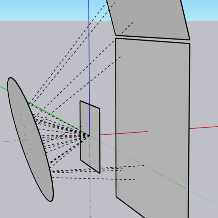
 Raylectron Render 照片级SketchUp渲染插件
Raylectron Render 照片级SketchUp渲染插件 Fredo6基础运行库 (LibFredo6)
Fredo6基础运行库 (LibFredo6) SketchUp版本转换大师
SketchUp版本转换大师 光标位置 (OC_Position)
光标位置 (OC_Position)













评论前必须登录!
登陆 注册